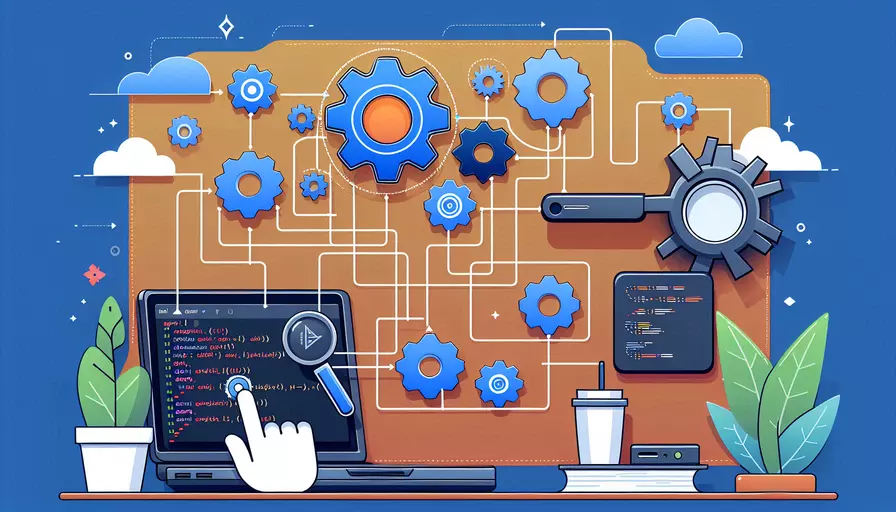
1、Vue代码可以用文本编辑器打开,2、也可以用浏览器查看效果,3、但开发过程中通常使用IDE进行编辑和调试。 Vue代码主要是JavaScript、HTML和CSS的组合,任何支持这些语言的工具都可以打开和编辑Vue代码。接下来,我们将详细介绍如何使用不同工具和方法来打开和编辑Vue代码。
一、文本编辑器
-
Notepad++
- 支持多种编程语言:Notepad++ 是一个免费且强大的文本编辑器,支持多种编程语言,包括JavaScript、HTML和CSS。
- 轻量级:它的体积小,运行速度快,适合快速查看和编辑代码。
- 插件支持:可以通过插件扩展功能,如代码高亮、自动补全等。
-
Sublime Text
- 用户友好:Sublime Text 是另一个流行的文本编辑器,界面简洁,操作方便。
- 强大的功能:支持代码高亮、代码折叠、快速跳转等功能。
- 可扩展性:通过安装Package Control,可以添加各种插件来增强功能。
-
Visual Studio Code (VS Code)
- 综合功能:VS Code 是微软推出的一款免费开源文本编辑器,功能非常强大。
- 丰富的插件市场:支持大量插件,特别是针对前端开发,有专门的Vue.js插件(如Vetur)。
- 调试功能:内置调试工具,方便开发者进行代码调试。
二、集成开发环境(IDE)
-
WebStorm
- 专业性强:WebStorm 是JetBrains开发的一款专业JavaScript开发工具,支持Vue.js。
- 智能代码提示:提供智能代码补全、代码重构、错误提示等功能。
- 集成调试:内置强大的调试工具,支持断点调试。
-
Atom
- 开源和定制化:Atom 是由GitHub开发的开源文本编辑器,支持高度定制化。
- 社区支持:拥有大量社区开发的插件,可以轻松添加Vue.js支持。
- 实时预览:可以通过插件实现实时预览功能。
-
Eclipse with Wild Web Developer Plugin
- 传统强者:Eclipse 是一个老牌的IDE,通过安装Wild Web Developer插件,可以增强对前端开发的支持。
- 多语言支持:除了JavaScript,还可以支持其他编程语言,适合多语言项目。
三、浏览器查看效果
-
Google Chrome
- 开发者工具:Chrome 内置强大的开发者工具,支持实时查看和调试Vue.js代码。
- Vue DevTools:可以安装Vue.js开发者工具插件,方便调试Vue组件和查看状态。
-
Mozilla Firefox
- 开发者工具:Firefox 也有强大的开发者工具,支持调试和查看Vue.js代码。
- Vue.js DevTools插件:同样可以安装Vue.js开发者工具插件,进行更高效的调试。
-
Microsoft Edge
- 基于Chromium:新版Edge基于Chromium开发,支持Chrome的所有开发者工具和插件。
四、命令行工具
-
Node.js 和 npm
- 项目管理:使用Node.js和npm可以管理Vue.js项目的依赖,并通过命令行工具进行构建和开发。
- 运行本地服务器:通过命令行启动本地开发服务器,实时查看代码改动的效果。
-
Vue CLI
- 项目初始化:Vue CLI 是Vue.js官方提供的脚手架工具,可以快速初始化和配置Vue.js项目。
- 插件系统:支持丰富的插件,简化开发流程。
五、在线编辑器
-
CodePen
- 实时预览:支持实时预览Vue.js代码,适合快速原型开发和分享代码片段。
- 社区资源:可以查看和借鉴其他开发者的代码。
-
JSFiddle
- 代码片段:可以创建和分享Vue.js代码片段,方便测试和展示。
-
CodeSandbox
- 在线IDE:提供接近本地IDE的功能,支持Vue.js项目的在线开发和调试。
总结来说,打开和编辑Vue.js代码有多种选择,从轻量级的文本编辑器到功能强大的IDE,再到浏览器和命令行工具,每种工具都有其独特的优势和适用场景。推荐使用VS Code,因为它免费、功能强大,并且有丰富的插件支持。在实际开发中,结合使用文本编辑器或IDE进行代码编写和调试,通过浏览器查看效果,并利用命令行工具进行项目管理和构建,可以提高开发效率和代码质量。
相关问答FAQs:
问题1:用什么软件打开Vue编写的代码?
Vue是一种用于构建用户界面的开源JavaScript框架。Vue编写的代码可以使用任何文本编辑器打开,例如:
-
Visual Studio Code:这是一款功能强大的代码编辑器,支持Vue的语法高亮和自动补全功能,可以通过安装Vue插件来提供更多的开发工具和扩展功能。
-
Sublime Text:这是一款轻量级的文本编辑器,也支持Vue的语法高亮和自动补全功能。可以通过安装Vue插件来增强编辑器的功能。
-
Atom:这是一款开源的文本编辑器,具有丰富的插件生态系统,也可以通过安装Vue插件来支持Vue的开发。
-
WebStorm:这是一款专业的前端开发工具,内置了对Vue的支持,提供了强大的代码编辑、调试和测试功能。
-
其他文本编辑器:除了上述提到的编辑器之外,还有许多其他的文本编辑器也可以打开Vue编写的代码,例如Notepad++、Brackets等。
无论选择哪种编辑器,重要的是保持良好的代码风格和组织结构,以便更好地维护和扩展Vue应用程序。
问题2:如何运行Vue编写的代码?
要运行Vue编写的代码,需要先安装Node.js和Vue CLI。以下是运行Vue代码的步骤:
-
安装Node.js:Vue是基于Node.js的,所以首先需要安装Node.js。可以在Node.js官方网站上下载适合自己操作系统的安装包,并按照安装向导进行安装。
-
安装Vue CLI:Vue CLI是一个命令行工具,用于创建、构建和管理Vue项目。可以使用以下命令全局安装Vue CLI:
npm install -g @vue/cli
- 创建Vue项目:在命令行中,进入要创建Vue项目的目录,然后运行以下命令来创建一个新的Vue项目:
vue create my-project
根据提示进行配置选择,Vue CLI将会自动创建一个基本的Vue项目结构。
- 运行Vue项目:在创建完成的Vue项目目录中,运行以下命令来启动开发服务器:
npm run serve
该命令会启动一个开发服务器,并将Vue应用程序运行在本地的某个端口上。可以在浏览器中访问该地址,查看运行的Vue应用程序。
问题3:如何部署Vue编写的代码?
要部署Vue编写的代码,可以使用以下方法:
- 打包Vue项目:在Vue项目的根目录中,运行以下命令来打包项目:
npm run build
该命令会将Vue项目的所有文件打包到一个dist目录中。
-
配置服务器:将打包后的dist目录中的文件上传到一个Web服务器上,如Apache、Nginx等。确保服务器已正确配置,以便能够正确地处理Vue应用程序的路由。
-
配置路由:如果Vue应用程序使用了路由功能,需要在Web服务器上进行一些额外的配置,以确保能够正确处理Vue路由的请求。具体的配置方法可以参考Vue官方文档中关于部署的指南。
-
启动服务器:启动Web服务器,并确保能够通过服务器的地址访问到Vue应用程序。可以使用域名或IP地址来访问。
通过以上步骤,就可以成功部署Vue编写的代码,并在生产环境中运行Vue应用程序。
文章标题:用vue编写的代码用什么打开,发布者:worktile,转载请注明出处:https://worktile.com/kb/p/3587049

 微信扫一扫
微信扫一扫  支付宝扫一扫
支付宝扫一扫 